
หากคุณเป็นเจ้าของพีซีเดสก์ท็อปแล็ปท็อปหรือแท็บเล็ต Windows และต้องเข้าร่วมแฮงเอาท์วิดีโอคุณต้องมีเว็บแคมเพื่อใช้งานด้วย อย่างไรก็ตามหากคุณไม่ได้ซื้อเว็บแคมสำหรับพีซีเดสก์ท็อปของคุณหรือถ้าคุณพบว่าตัวเองตกอยู่ในสถานการณ์ที่โชคร้ายเมื่อเว็บแคมของแล็ปท็อปหยุดทำงานคุณจะต้องพบกับทางเลือกอื่นในการโทรวิดีโอ หนึ่งในนั้นคือการใช้ iPhone หรือ iPad ของคุณโดยเปลี่ยนสมาร์ทโฟนหรือแท็บเล็ตให้เป็นเว็บแคมสำหรับพีซีของคุณ โชคดีที่มันเป็นเรื่องง่ายที่จะทำถ้าคุณมีเครื่องมือที่เหมาะสม: app เฉพาะและไดรเวอร์บางตัวบนพีซีที่ใช้ Windows ของคุณ หากคุณต้องการเปลี่ยน iPhone หรือ iPad ให้เป็นเว็บแคมสำหรับพีซีของคุณต่อไปนี้เป็นขั้นตอนทั้งหมดที่คุณจำเป็นต้องดำเนินการ:
สิ่งที่คุณต้องเปลี่ยน iPhone หรือ iPad ให้เป็นเว็บแคมสำหรับพีซี Windows ของคุณ
เพื่อให้สามารถเปิด iPhone หรือ iPad ของคุณไปยังเว็บแคมสำหรับพีซี Windows ของคุณคุณต้องมีบางสิ่ง:
ก่อนอื่นคุณต้องมีแอป iOS ที่สามารถทำให้ iPhone หรือ iPad ของคุณทำงานเป็นเว็บแคมได้ มีแอปดังกล่าวมากมายใน App Store ทั้งฟรีและจ่ายเงิน หลังจากทดลองและทดสอบผลิตภัณฑ์หลายชิ้นแล้ว EpocCam
แอปพลิเคชันนี้มีอิสระที่จะใช้ แต่มีข้อ จำกัด ไม่กี่: ความละเอียดสูงสุดที่สนับสนุนคือ 640 x 480 พิกเซลและไมโครโฟนมาร์ทโฟน, โฟกัสด้วยตนเองและไฟฉายถูกปิดใช้งาน นอกจากนี้ยังแสดงลายน้ำและโฆษณาในภาพ หากคุณซื้อแอปรุ่น Pro ความละเอียดสูงสุดที่คุณสามารถใช้ได้คือ 1280 x 720 ไมโครโฟนโฟกัสแบบแมนนวลและไฟฉายใช้งานได้และลายน้ำและโฆษณาจะถูกลบออก
ก่อนที่จะดำเนินการต่อคุณต้องตรวจสอบให้แน่ใจว่าทั้ง Windows PC และ iPhone หรือ iPad ที่คุณใช้จะเชื่อมต่อกับเครือข่ายเดียวกัน
ขั้นตอนที่ 1. ดาวน์โหลดและติดตั้งแอพพลิเคชั่น EpocCam บน iPhone หรือ iPad ของคุณ
บน iPhone หรือ iPad ของคุณให้เปิด App Store และใช้เพื่อค้นหา EpocCam ชื่อเต็มของ app คือ EpocCam WiFi Virtual Webcam และนักพัฒนาซอฟต์แวร์ชื่อ Kinoni เมื่อพบแล้วแตะปุ่ม ติดตั้ง หรือดาวน์โหลดและรอให้แอปพลิเคชันดาวน์โหลดและติดตั้ง
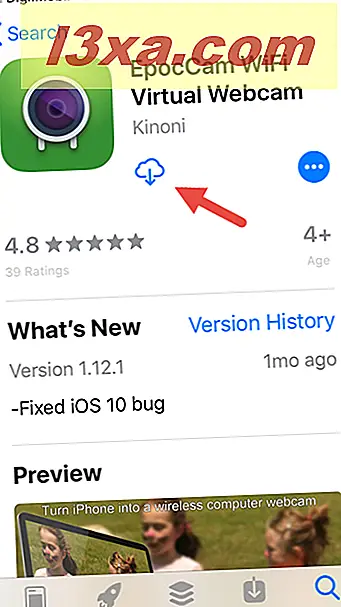
หลังจากติดตั้งแอปบน iPhone หรือ iPad ไปที่พีซี Windows ของคุณแล้วทำตามขั้นตอนถัดไป
ขั้นตอนที่ 2. ดาวน์โหลดและติดตั้ง EpocCam drivers บน Windows 10 PC ของคุณ
บนคอมพิวเตอร์ที่ใช้ Windows ของคุณเปิดเว็บเบราเซอร์และไปที่เว็บไซต์นี้: Kinoni เมื่อโหลดเสร็จแล้วให้มองหาส่วนที่เรียกว่า EpocCam iOS / Android / Nokia ในนั้นมีลิงก์หลายไดรเวอร์: คลิกหรือแตะที่ลิงก์ที่ตรงกับเวอร์ชัน Windows ของคุณ ตัวอย่างเช่นเราใช้ Windows 10 ดังนั้นเราจำเป็นต้องมีไดรเวอร์ของ Windows 10
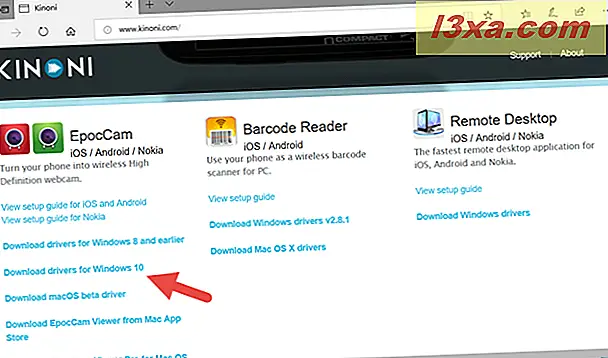
ตอนนี้คุณควรจะได้ไฟล์ปฏิบัติการขนาดเล็กที่เรียกว่า KinoniWinInstaller [version_numbers] .exe ซึ่งคุณสามารถดาวน์โหลดและบันทึกได้จากที่อื่นในพีซีที่ใช้ Windows ของคุณหรือคุณสามารถ เรียกใช้งานได้ ในขณะนี้
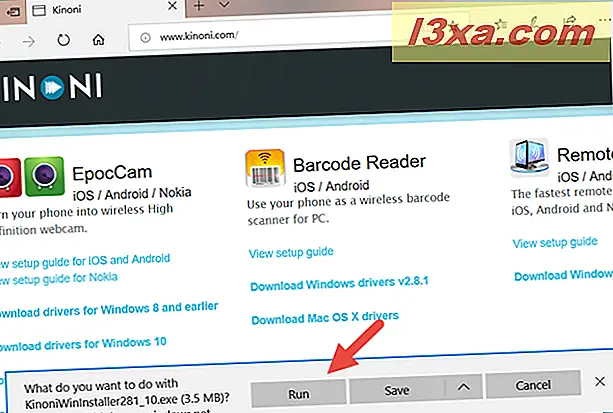
วิซาร์ดการติดตั้งไดร์เวอร์มีขั้นตอนง่ายๆเพียงไม่กี่ขั้นตอนซึ่งคุณสามารถทำได้โดยการกด Next สักครู่
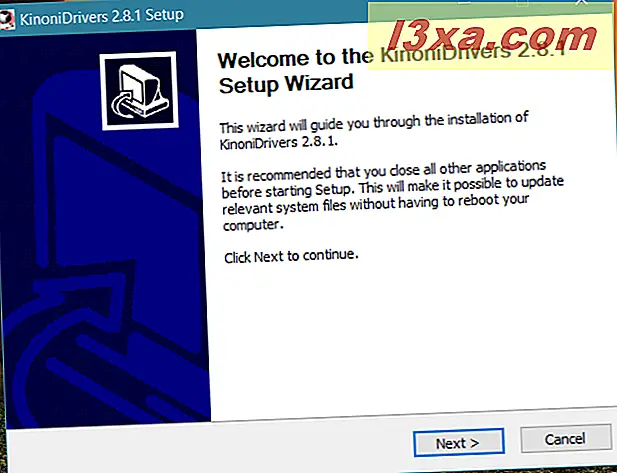
เมื่อการติดตั้งเสร็จสิ้นเราขอแนะนำให้คุณรีสตาร์ทเครื่องคอมพิวเตอร์เพื่อให้แน่ใจว่าไดรเวอร์ทุกตัวโหลดอย่างถูกต้อง อย่างไรก็ตามมันไม่ใช่สิ่งที่จำเป็นต้องทำ
ขั้นตอนที่ 3 เชื่อมต่อ EpocCam app บน iPhone หรือ iPad เข้ากับ Windows PC ของคุณ
บน iPhone หรือ iPad ให้เปิดแอป EpocCam ในชั่วพริบตาแอปจะแสดงหน้าจอที่ iPhone หรือ iPad กำลังค้นหาเครื่องพีซีที่เชื่อมต่อกับเครือข่ายเดียวกัน
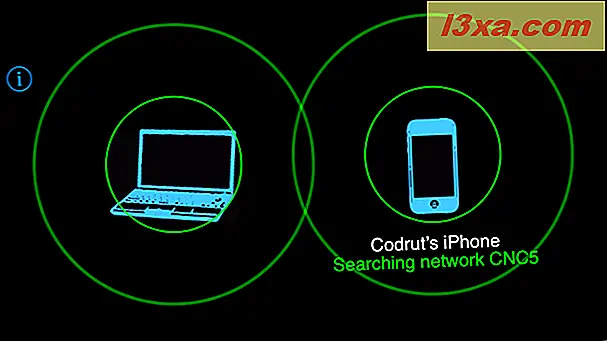
เมื่อพบ Windows PC แล้ว EpocCam จะเริ่มสตรีมมิ่งวิดีโอไป หากคุณใช้แอปรุ่นฟรีก็เป็นเวลาที่โฆษณาแสดงบน iPhone หรือ iPad ของคุณ หากคุณกำลังใช้ Windows 10 ในเครื่องพีซีการเชื่อมต่อจะแจ้งด้วยการแจ้งเตือนบนเดสก์ท็อป

ขั้นตอนที่ 4. ตรวจสอบว่าการเชื่อมต่อระหว่าง iPhone หรือ iPad กับพีซี Windows 10 ทำงานได้ถูกต้องหรือไม่
ไดร์เวอร์ EpocCam ที่คุณติดตั้งบนพีซี Windows ของคุณยังมีแอพพลิเคชั่นที่เรียกว่า EpocCam Viewer แอปนี้มีประโยชน์หากคุณต้องการตรวจสอบการเชื่อมต่อระหว่าง iPhone หรือ iPad กับพีซีที่ใช้ Windows ของคุณทำงานอย่างถูกต้อง
ค้นหา EpocCam Viewer ใน Windows 10 PC ของคุณ: ใช้การค้นหาเพื่อค้นหาหรือเปิด เมนู Start และไปที่ All apps -> Kinoni -> EpocCam Viewer

หาก EpocCam Viewer app แสดงภาพวิดีโอจาก iPhone หรือ iPad ของคุณหมายความว่าทุกอย่างได้รับการติดตั้งและทำงานตามที่ควร

จะทำอย่างไรถ้าแอปไม่ทำงานตามที่ควร?
เช่นเดียวกับสิ่งอื่นที่เกี่ยวข้องกับการเชื่อมต่อแบบไร้สายและการจำลองแบบบางอย่างแอป EpocCam อาจไม่ทำงานตามที่คาดหมายเสมอ บางคนพึงพอใจและคนอื่นไม่ได้และคุณสามารถเห็นได้ทันทีว่าถ้าคุณกำลังดูผ่านส่วนความเห็นของแอปใน App Store อย่างไรก็ตามแม้ว่าคุณจะประสบปัญหาคุณไม่ควรละทิ้งการใช้งานทันที: ขั้นแรกคุณควรตรวจสอบคู่มือการแก้ไขปัญหาที่สร้างขึ้นโดยนักพัฒนาซอฟต์แวร์ของ EpocCam คุณสามารถค้นหาได้ที่นี่: Kinoni EpocCam Troubleshooting
ข้อสรุป
ตอนนี้คุณรู้วิธีง่ายๆในการเปลี่ยน iPhone หรือ iPad ให้เป็นเว็บแคมที่คุณสามารถใช้กับคอมพิวเตอร์ Windows ได้ คุณชอบ EpocCam และวิธีการทำงาน? เราเชื่อว่ามีพื้นที่สำหรับการปรับปรุง บนคอมพิวเตอร์ที่ใช้ Windows 8.1 ของเราทำงานได้ดี แต่บนคอมพิวเตอร์ที่ใช้ Windows 10 ของเราเรามีปัญหาบางอย่างเนื่องจากแอปพลิเคชันไม่ต้องการทำงานร่วมกับ Skype เวอร์ชันล่าสุดซึ่งแปลกมาก น่าเสียดายที่ EpocCam น่าจะเป็นแอพที่ดีเพียงอย่างเดียว "สวย" ใน App Store ถ้าคุณรู้จักคนอื่น ๆ ที่ทำงานได้ดีกว่านี้โปรดแจ้งให้เราทราบในส่วนความคิดเห็นด้านล่าง



